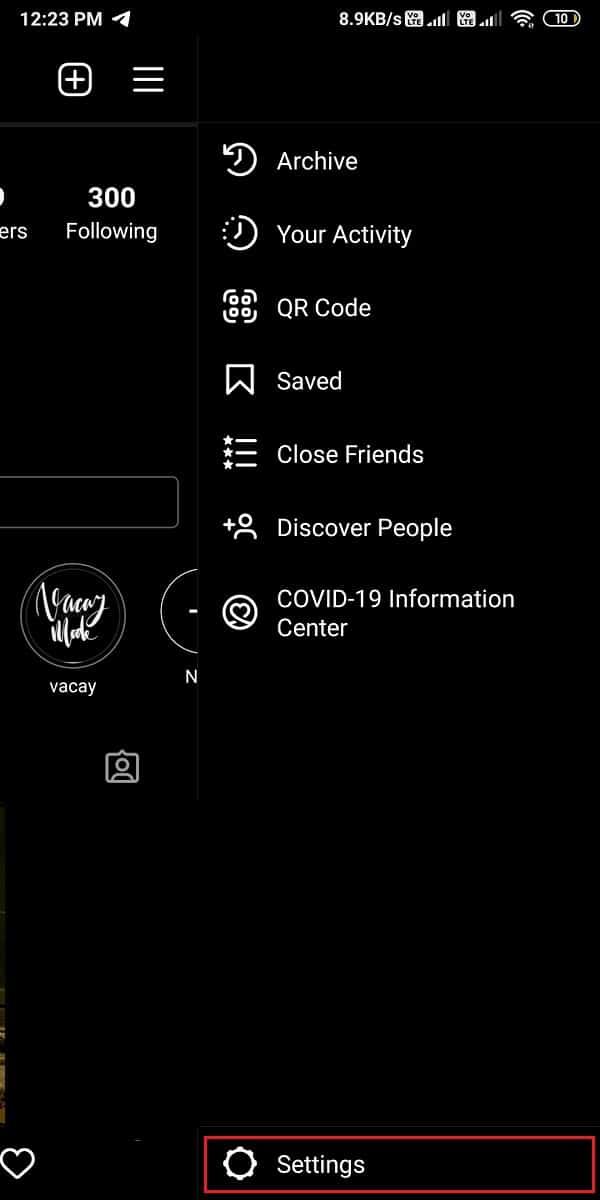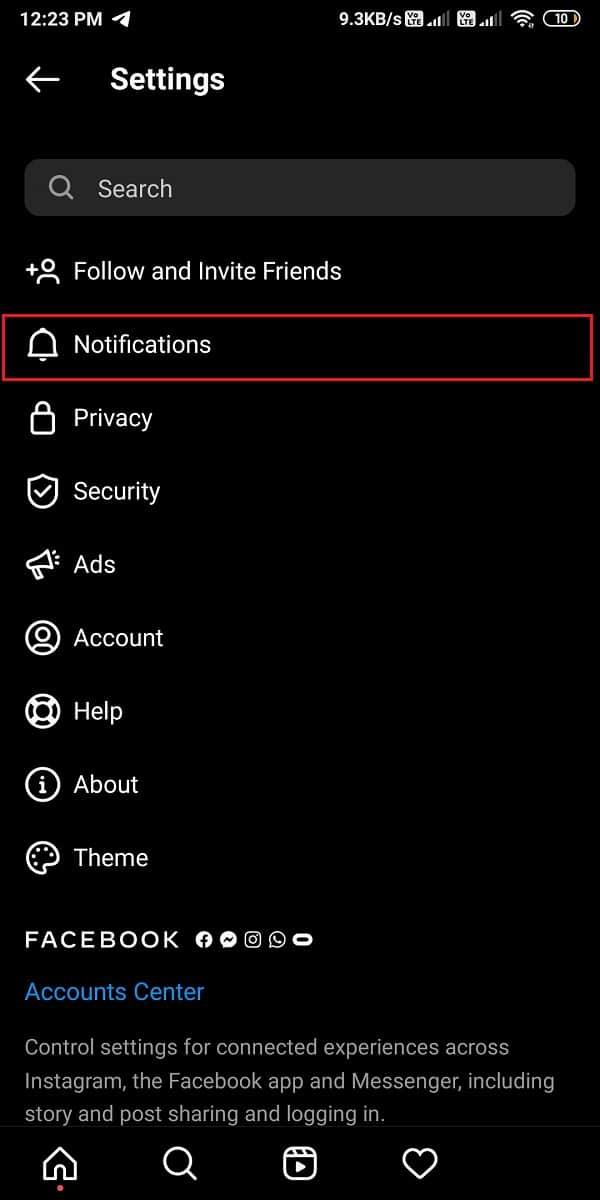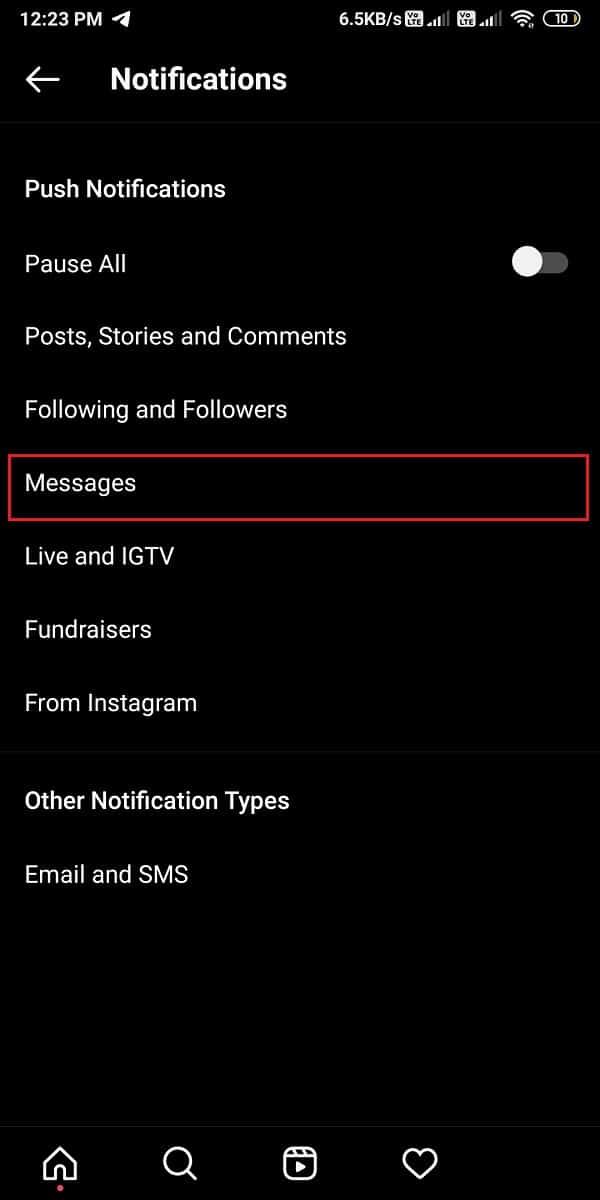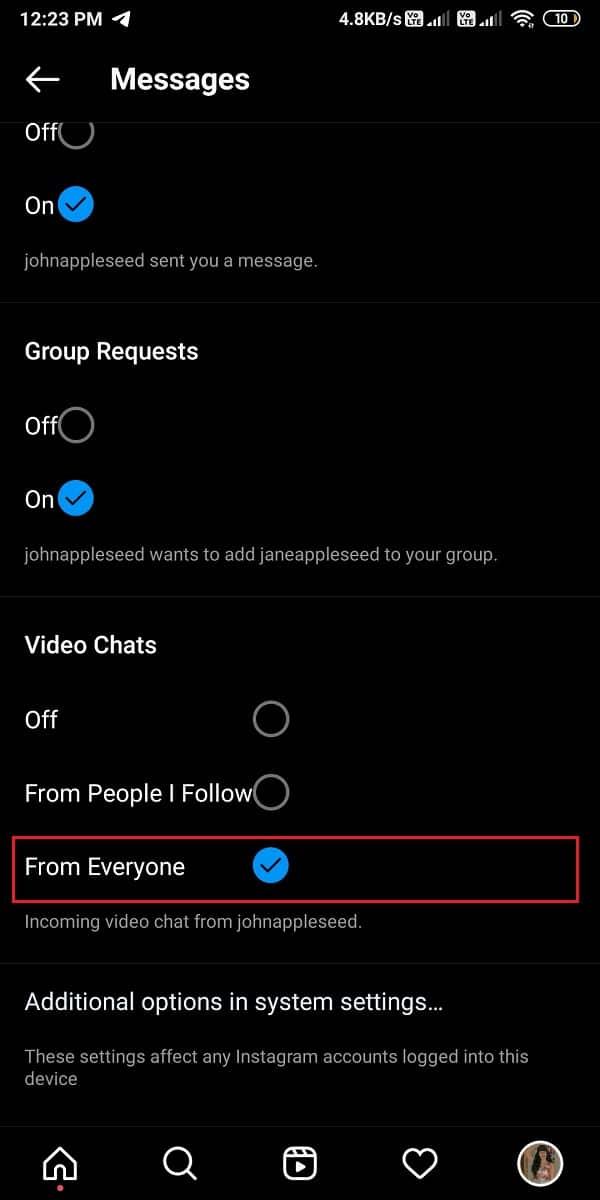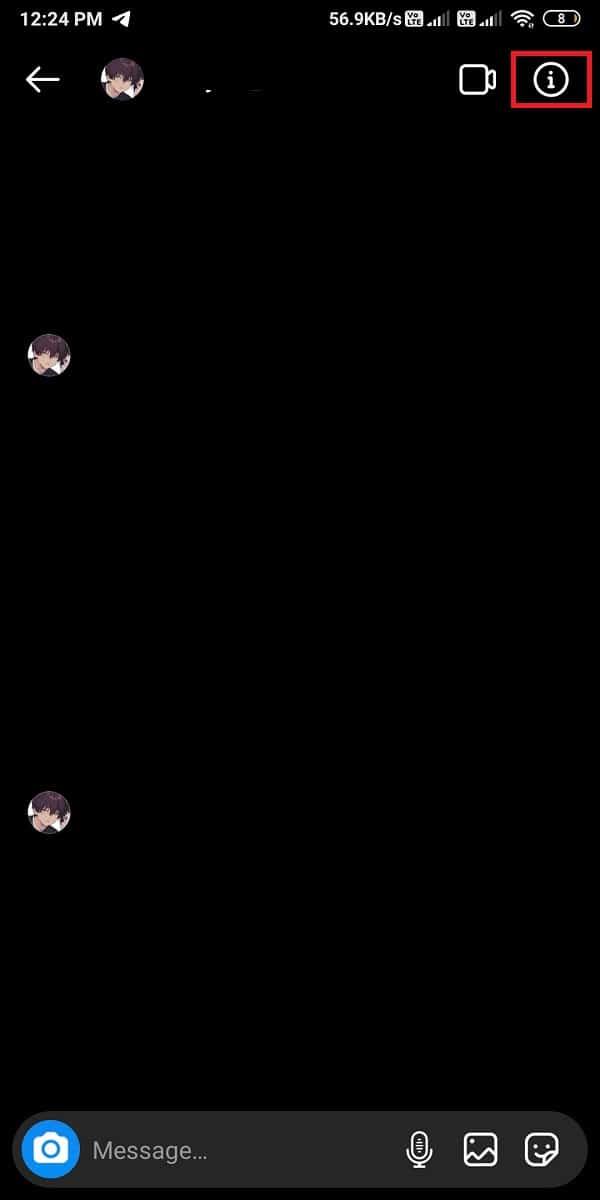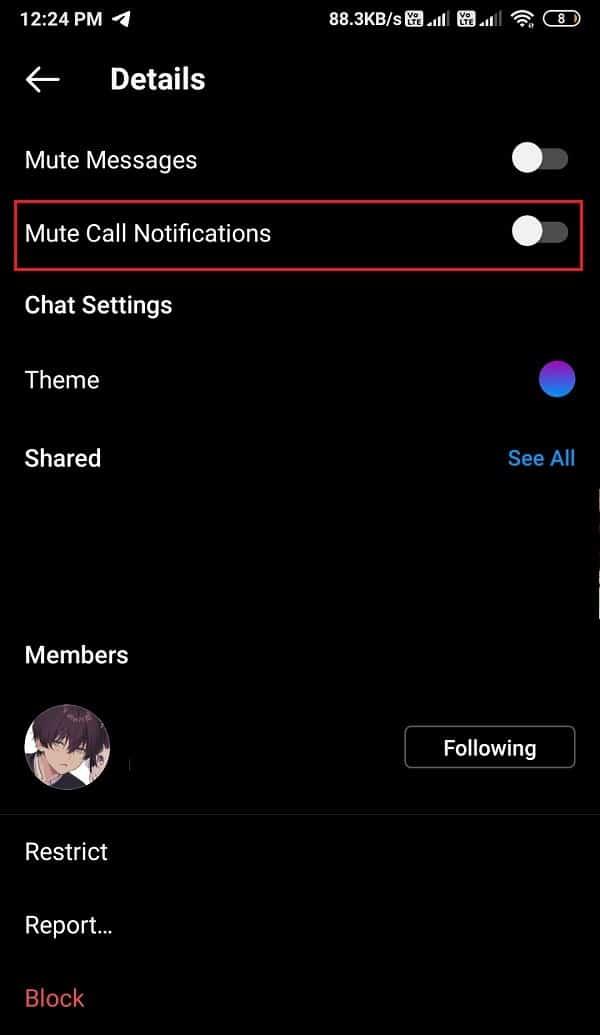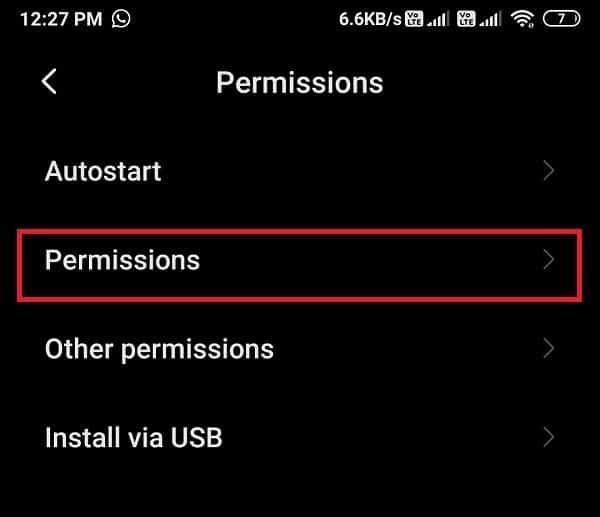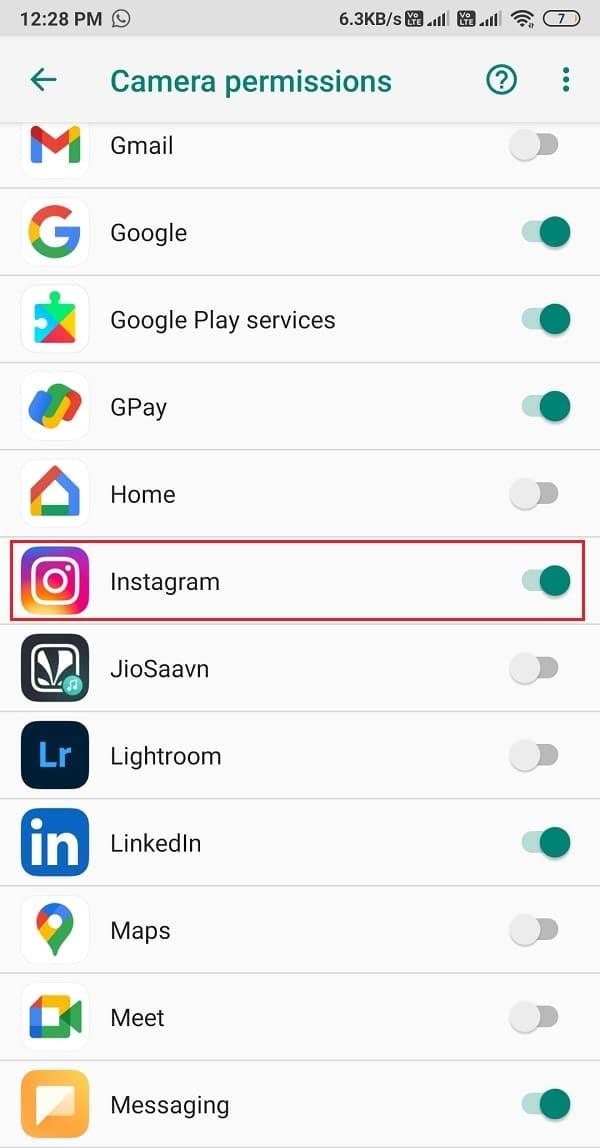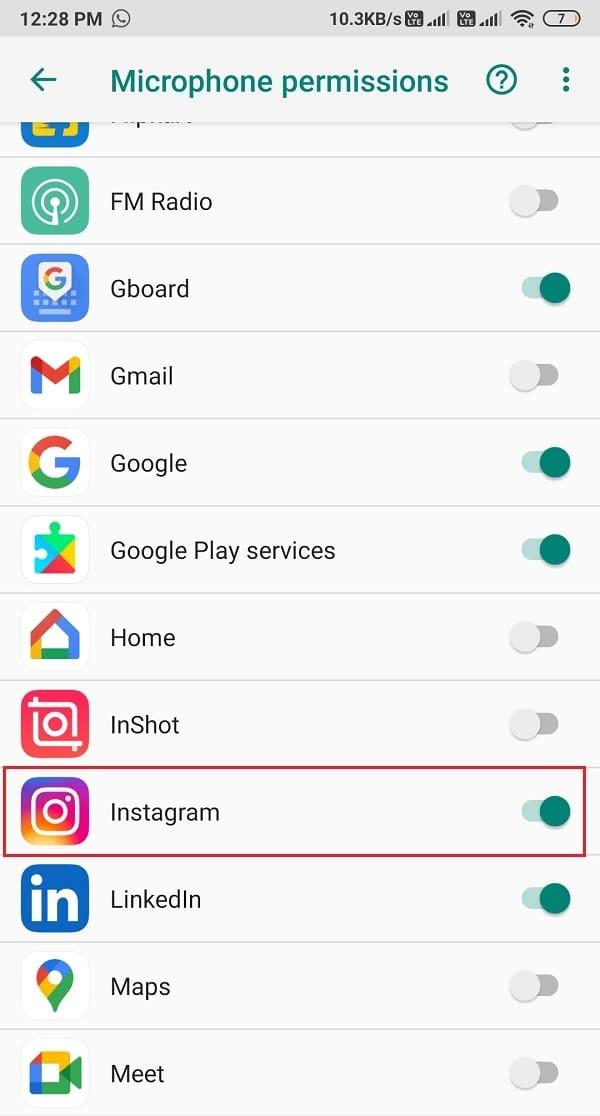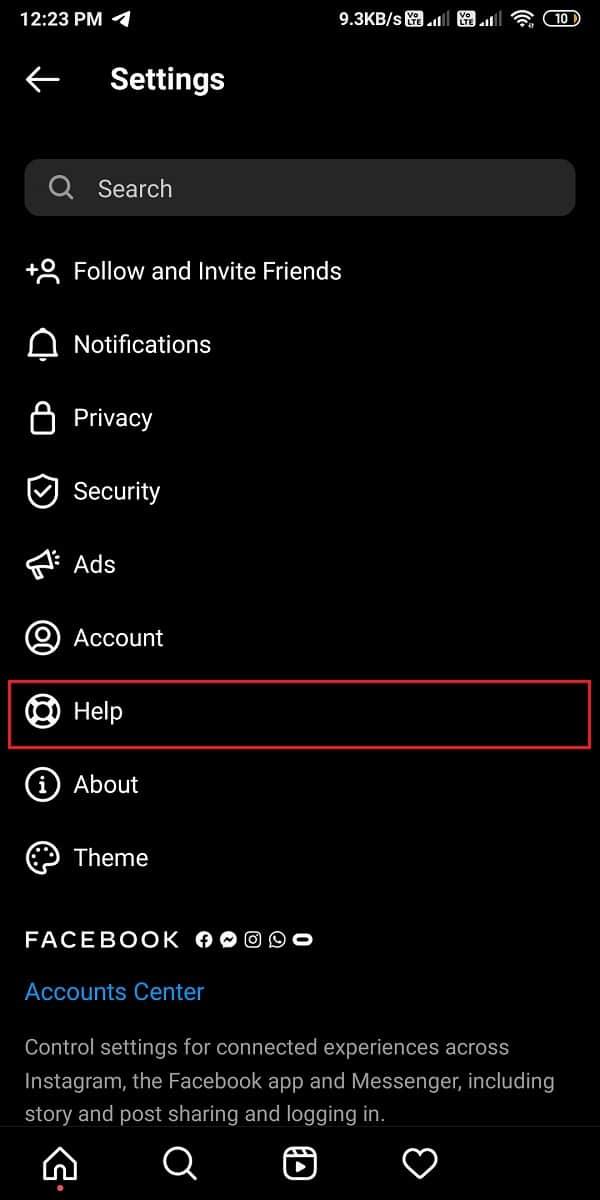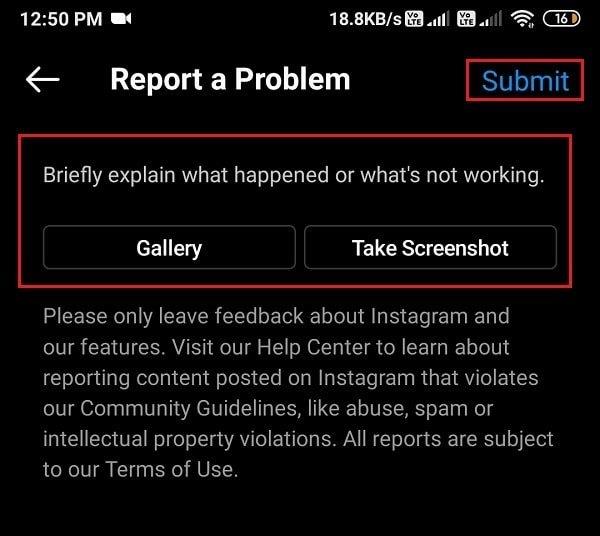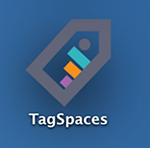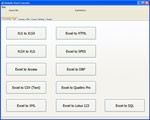¿Estás intentando realizar una videollamada con tus amigos en Instagram, pero la llamada falla? Bueno, este es un problema común que puede enfrentar de vez en cuando. Instagram es una de las plataformas de redes sociales más grandes que le permite enviar mensajes, hacer videollamadas y mucho más. Como cualquier otra plataforma de redes sociales, Instagram agregó la función de videollamadas no hace mucho, y permite a los usuarios chatear por video con sus amigos y familiares en todo el mundo. Sin embargo, esta función de videollamadas de Instagram sigue fallando o fallando para algunos usuarios. A veces, el chat de video falla debido a un error del servidor, pero otras veces es por otras razones. En esta guía, enumeraremos los métodos que puede utilizar para solucionar que la videollamada de Instagram no funcione.

Contenido
8 formas de arreglar las videollamadas de Instagram que no funcionan
Razones por las que las videollamadas de Instagram no funcionan
Debe conocer las razones por las que no puede realizar videollamadas en Instagram. Algunas de las razones comunes por las que falla su chat de video de Instagram son las siguientes:
- Es posible que no tenga una conexión a Internet estable en su dispositivo. Dado que necesita una conexión a Internet para hacer videollamadas en Instagram, el chat de video puede fallar o bloquearse si tiene una conexión Wi-Fi deficiente.
- Probablemente podría ser un error del servidor por parte de Instagram.
- Es posible que no se sigan en Instagram. Para que funcione la función de videollamada de Instagram, usted y el otro usuario deben seguirse.
- Es posible que no haya otorgado los permisos necesarios a Instagram para acceder a su cámara y micrófono de su dispositivo.
- Es posible que accidentalmente habilites la opción 'silenciar video chat' en Instagram.
Consulte los siguientes métodos que puede utilizar para arreglar el video chat de Instagram que no funciona en su dispositivo.
Método 1: revisa tu Internet
Lo primero que debe verificar es su conexión a Internet. Asegúrese de tener una conexión a Internet estable en su dispositivo. Puede reiniciar su enrutador Wi-Fi y volver a conectarse a su conexión a Internet.
Para verificar su velocidad de Internet, puede ejecutar una verificación de velocidad utilizando cualquier aplicación o sitio web de terceros.
Método 2: siga y conéctese con los usuarios
Si está intentando hacer una videollamada en Instagram, pero el chat de video sigue fallando, es posible que usted y el otro usuario no se sigan en Instagram.
Para que funcione la función de chat de video de Instagram, deben seguirse en la plataforma . En palabras simples, debes seguir a la persona a la que intentas hacer la videollamada y, de manera similar, la otra persona debe seguirte a ti. Por lo tanto, para solucionar el error del chat de video de Instagram, siga y conéctese con otros usuarios antes de hacer una videollamada.
Método 3: busca nuevas actualizaciones de Instagram
Si está utilizando la versión anterior de Instagram , es posible que tenga problemas al usar la función de videollamadas u otras funciones de la plataforma. Por lo tanto, para solucionar que la videollamada de Instagram no funcione, puede actualizar Instagram a la última versión.
En Android
1. Dirígete a Google Play Store y haz clic en el icono de la hamburguesa o en las tres líneas horizontales en la esquina superior izquierda de la pantalla. Sin embargo, si ha actualizado a la nueva versión, haga clic en el icono de su perfil en la parte superior derecha.

2. Haga clic en Mis aplicaciones y juegos .

3. Toque la pestaña Actualizaciones y verifique si hay actualizaciones disponibles para Instagram.

En iOS
1. Abra la tienda de aplicaciones en su dispositivo.
2. Vaya a la pestaña de actualizaciones en la parte inferior de su pantalla.
3. Busque y compruebe si hay actualizaciones disponibles para Instagram.
Lea también: 9 formas de arreglar los mensajes directos de Instagram que no funcionan
Método 4: habilitar la notificación push en Instagram
Si las notificaciones automáticas para el chat de video en Instagram están desactivadas, no recibirá ninguna notificación para los chats de video entrantes. Por lo tanto, puede habilitar las notificaciones automáticas para el chat de video en Instagram.
1. Abra Instagram y haga clic en el icono de su perfil en la parte inferior derecha de la pantalla.
2. Haga clic en las tres líneas horizontales o en el icono de hamburguesa en la esquina superior derecha de la pantalla.
3. Vaya a Configuración .
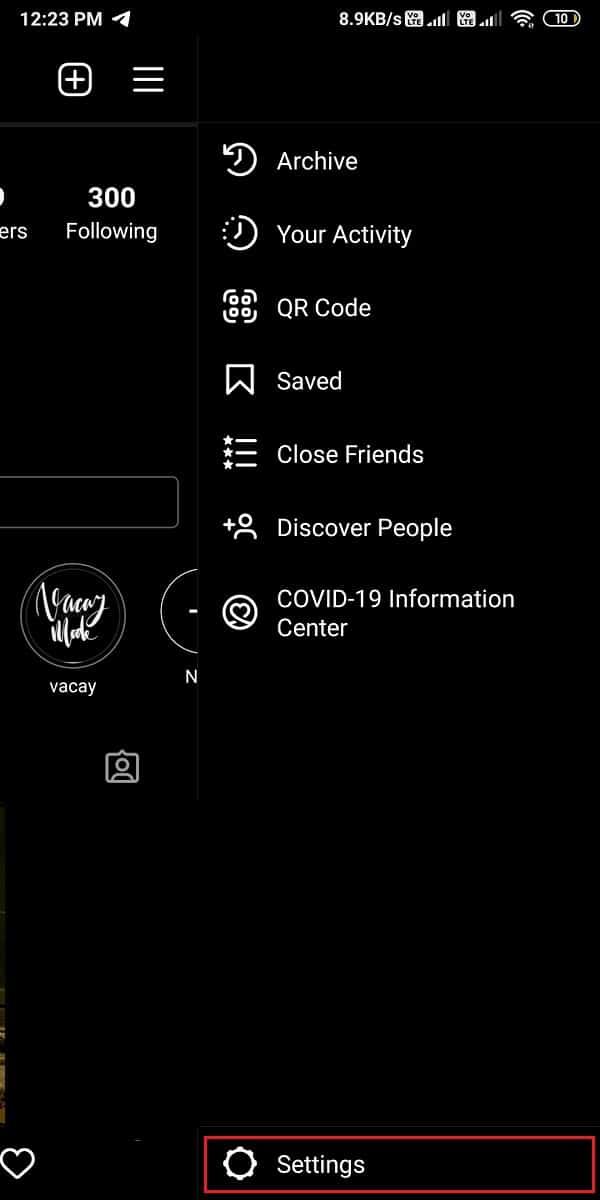
4. Haga clic en Notificaciones .
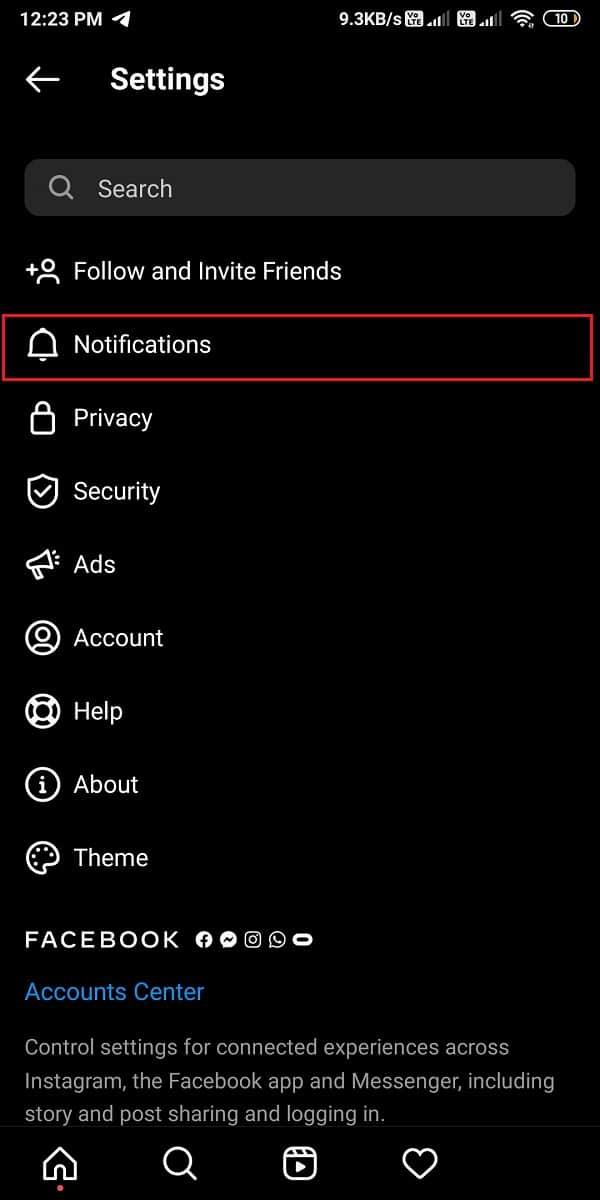
5. Vaya a la sección Mensajes .
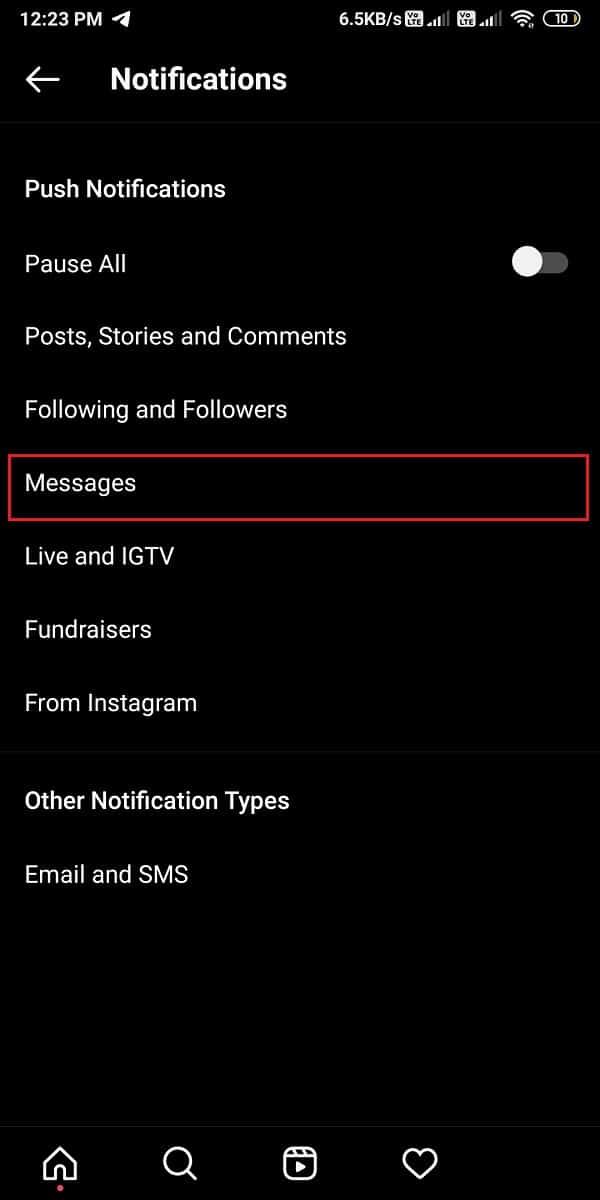
6. Finalmente, en Video Chats, seleccione "De todos".
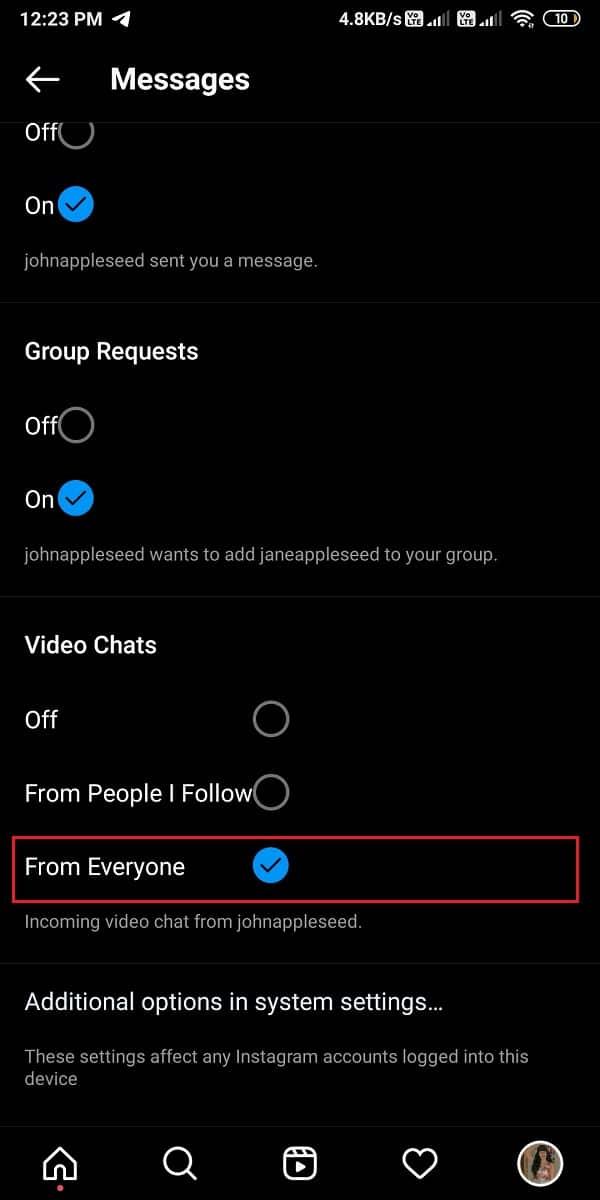
Método 5: Activar el chat de video
Puede silenciar accidentalmente el chat de video de cualquier usuario o chat de grupo, y es posible que no reciba notificaciones de videollamadas de ese usuario o chat de grupo. Entonces, para arreglar que el video chat de Instagram no funcione, puede seguir estos pasos:
1. Abra su Instagram y vaya a su sección de DM .
2. Ahora, abra el chat con la persona a la que desea realizar la videollamada y haga clic en el icono de información junto al nombre del usuario en la parte superior.
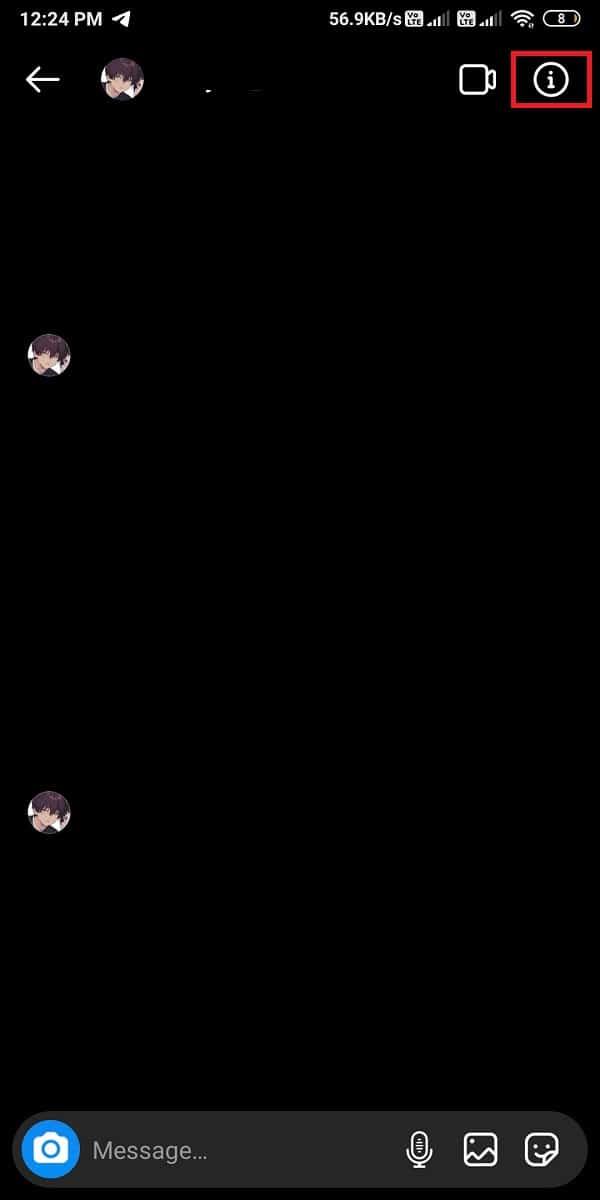
3. Finalmente, apague el interruptor junto a Silenciar notificaciones de llamadas para reactivar el chat de video.
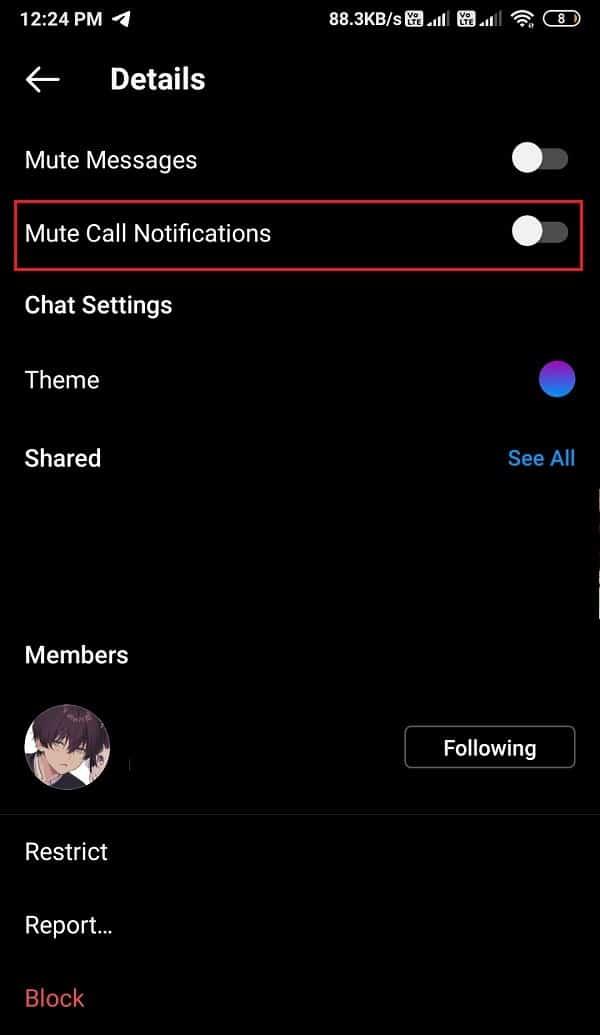
Método 6: conceder permiso para acceder a la cámara y al micrófono
Para hacer videollamadas en Instagram, debe otorgar permiso a la aplicación para acceder a su cámara y micrófono.
En Android
Puede otorgar fácilmente permiso a Instagram para acceder a su cámara y micrófono siguiendo estos pasos:
1. Dirígete a la Configuración de tu dispositivo y luego toca Aplicaciones .
2. Haga clic en Permisos y luego nuevamente, haga clic en Permisos .
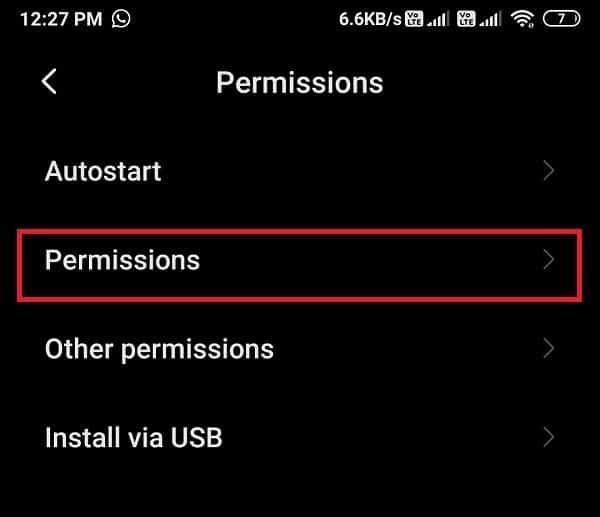
3. En los permisos de la aplicación, haga clic en la cámara y active la palanca junto a Instagram .
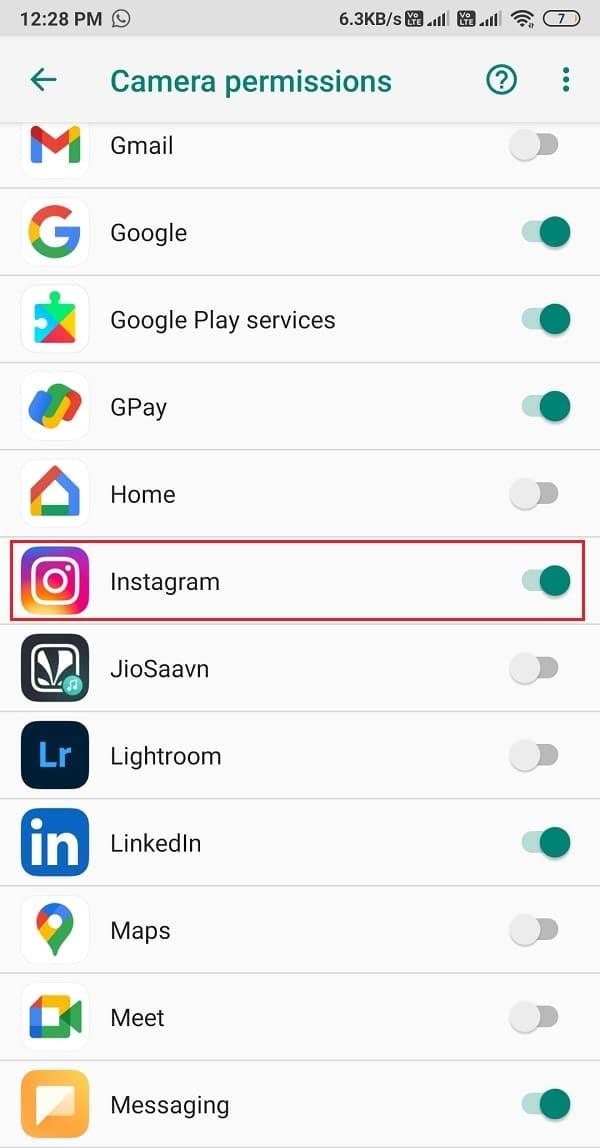
4. Vuelva a los permisos de la aplicación y abra el micrófono. Activa la palanca junto a Instagram .
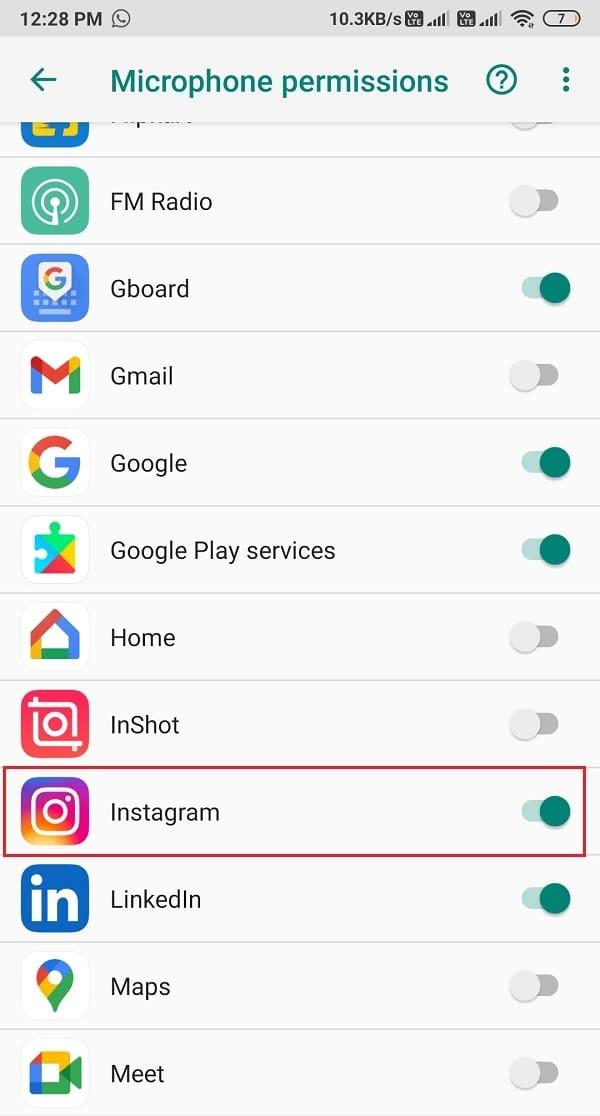
En iOS
1. Abra su Configuración y vaya a la Sección de Privacidad .
2. Haga clic en la cámara .
3. Para dar acceso a Instagram a su cámara, active el botón junto a Instagram.
4. Del mismo modo, haga clic en 'Micrófono' en la sección de privacidad y asegúrese de activar el interruptor junto a Instagram .
Leer también: Arreglar No se puede acceder a la cámara en Instagram en Android
Método 7: reinstalar Instagram
Si ninguno de los métodos anteriores funciona, puede desinstalar y luego volver a instalar Instagram en su dispositivo . Este método pudo arreglar la videollamada de Instagram que no funcionaba para muchos usuarios.
En Android
- Desde la sección del cajón de aplicaciones, mantenga presionada una aplicación de Instagram y haga clic en Desinstalar.
- Ahora, abra Google Play Store y busque Instagram en la barra de búsqueda.
- Finalmente, haga clic en instalar para descargar la aplicación en su dispositivo.
En iOS
- Mantén presionada la aplicación de Instagram desde tu pantalla de inicio hasta que veas el ícono X sobre la aplicación.
- Haga clic en el icono X para eliminar la aplicación.
- Finalmente, abra su tienda de aplicaciones y vuelva a instalar Instagram en su dispositivo.
Método 8: póngase en contacto con el Centro de ayuda
El último método al que puede recurrir es ponerse en contacto con el centro de ayuda en Instagram. Si aún no puede hacer videollamadas en Instagram, probablemente se deba a algún error o error por parte de Instagram.
1. Abra Instagram y haga clic en el icono de su perfil en la parte inferior.
2. Haga clic en las tres líneas horizontales de la esquina superior derecha de la pantalla y vaya a Configuración .
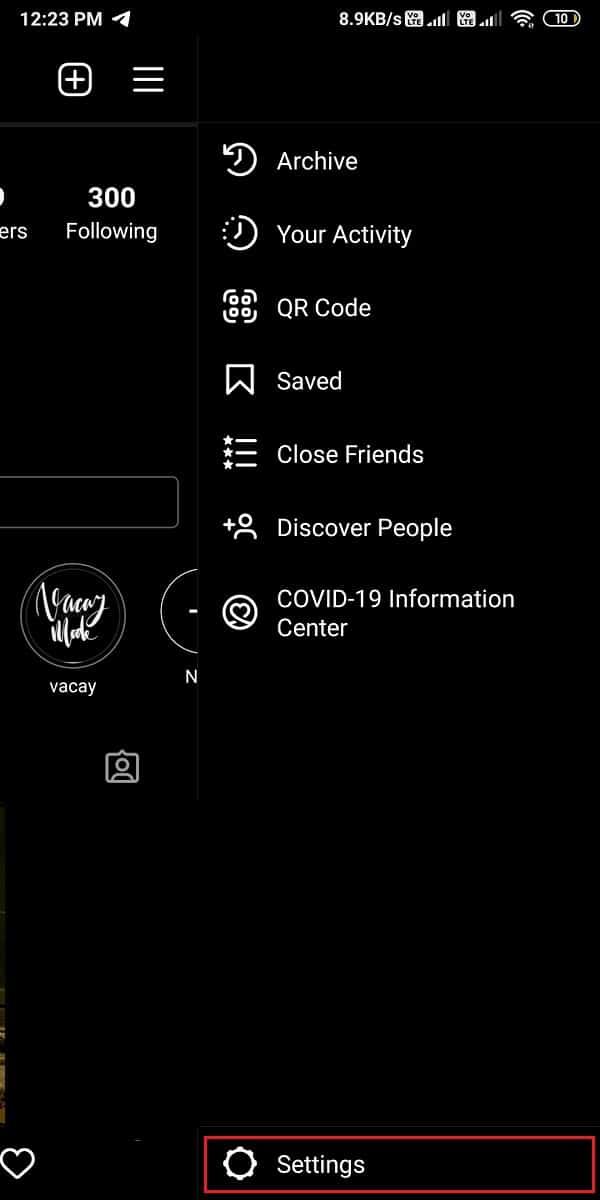
3. Haga clic en Ayuda .
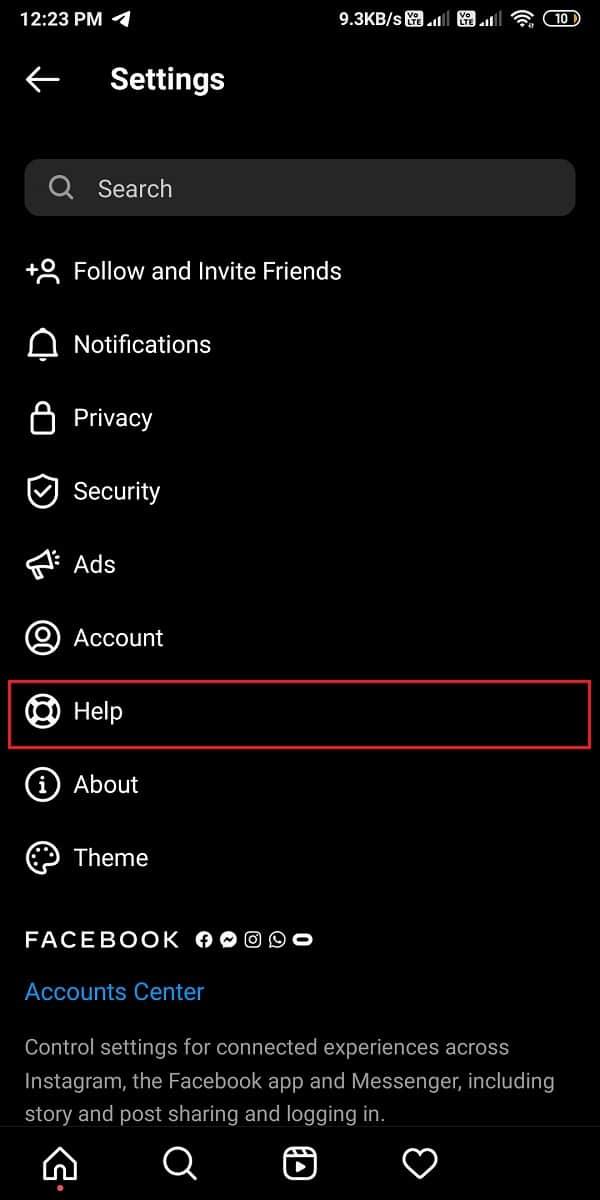
4. Ahora, seleccione Informar de un problema .
5. Nuevamente, haga clic en Informar un problema.
6. Finalmente, comience a explicar el problema en el cuadro de texto que aparece en su pantalla. Toque Enviar después de explicar brevemente el problema.
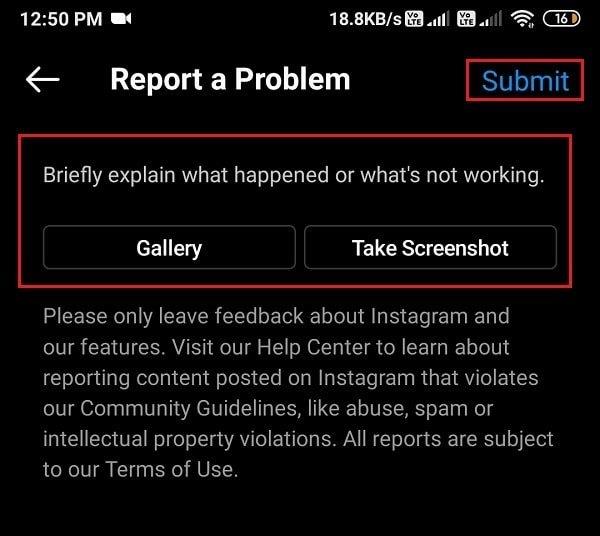
Preguntas frecuentes (FAQ)
Q1. ¿Por qué mi videollamada de Instagram no funciona?
Puede haber varias razones por las que su videollamada de Instagram no funciona. Algunas de las razones principales pueden deberse a una conexión a Internet inestable, o puede estar usando la versión desactualizada de la aplicación de Instagram. Sin embargo, también podría ser un error del servidor por parte de Instagram y no un problema de su teléfono. Es posible que deshabilite accidentalmente las notificaciones push en Instagram, y es por eso que es posible que no reciba ninguna notificación de chat de video en su dispositivo.
Q2. ¿La videollamada de Instagram tiene un límite de tiempo?
No hay límite de tiempo cuando se trata de chats de video en la aplicación de Instagram. Puede hablar todo el tiempo que desee sin limitaciones de tiempo desde Instagram.
Recomendado:
Esperamos que esta guía haya sido útil y que pueda solucionar el problema de que la videollamada de Instagram no funciona . Si aún tiene alguna pregunta con respecto a este artículo, no dude en hacerla en la sección de comentarios.